
갤럭시 초기화 후 주의사항 완벽 정리: 데이터 백업부터 설정 복구까지
스마트폰 사용 중 갑자기 멈추거나, 속도가 현저히 느려지거나, 또는 중고 판매를 위해 갤럭시 초기화를 결정하셨나요? 초기화는 편리하지만, 소중한 데이터를 잃을 위험도 가지고 있습니다. 이 글에서는 갤럭시 초기화 후 주의사항을 완벽하게 정리하여, 안전하고 효율적인 초기화 과정을 돕겠습니다. 최악의 상황을 방지하고, 최상의 결과를 얻는 방법을 자세히 알아봅시다.
갤럭시 초기화 전 필수 작업: 소중한 데이터, 안전하게 백업하기
갤럭시 초기화는 모든 데이터를 삭제하는 작업이기 때문에, 초기화 전 철저한 데이터 백업은 절대적으로 필수적이에요. 혹시라도 백업 없이 초기화를 진행했다가 소중한 사진, 중요한 연락처, 애써 모아온 게임 데이터 등을 잃어버린다면 정말 속상하겠죠? 그러니 초기화 버튼을 누르기 전, 잠시 시간을 내어 꼼꼼하게 백업하는 습관을 들이시는 게 좋아요. 이 과정을 제대로 거치면 마음 편히 초기화를 진행하고, 새 폰처럼 깨끗한 갤럭시를 사용할 수 있답니다.
데이터 백업의 중요성은 아무리 강조해도 지나치지 않아요. 단순히 사진이나 연락처만 백업하면 된다고 생각하시면 안 돼요. 여러분의 갤럭시에는 훨씬 더 많은 소중한 정보들이 담겨 있을 테니까요. 예를 들어, 오랜 시간 공들여 만든 문서 파일, 개인적인 메모, 중요한 어플리케이션의 설정 값, 그리고 게임 계정 데이터까지 모두 포함되죠. 이 모든 데이터를 한 번에 잃어버릴 수 있다는 사실을 꼭 기억해 주세요.
그럼 어떤 방법으로 데이터를 백업해야 할까요? 다행히도 갤럭시는 다양한 백업 방법을 제공해요. 자신에게 맞는 방법을 선택해서 이용하시면 돼요.
갤럭시 데이터 백업 방법:
삼성 클라우드: 삼성 계정에 로그인하면 자동으로 사진, 연락처, 메시지, 어플리케이션 설정 등을 백업할 수 있어요. 가장 간편하고 안전한 방법 중 하나이며, 새 갤럭시에 로그인하면 자동으로 복원도 가능하답니다.
구글 드라이브: 사진, 동영상, 문서 등을 구글 드라이브에 저장하면 언제 어디서든 접근할 수 있어요. 용량이 부족할 경우 추가 구매도 가능하답니다.
컴퓨터 연결: USB 케이블을 이용하여 갤럭시를 컴퓨터에 연결하고, 사진, 동영상, 음악 등을 직접 컴퓨터에 복사할 수 있어요. 이 방법은 대용량 파일을 백업할 때 유용하죠.
외부 저장장치: 마이크로 SD 카드를 사용하면 사진, 비디오 등의 파일을 외부 저장장치에 백업하여 공간을 확보할 수 있고 안전하게 저장할 수 있어요.
개별 어플리케이션 백업: 게임이나 특정 어플리케이션은 개별적으로 데이터 백업 기능을 제공하는 경우가 많아요. 각 어플리케이션 설정에서 백업 기능을 알아보세요. 중요한 데이터를 놓치지 않도록 주의하셔야 합니다.
잊지 마세요! 초기화 전 데이터 백업은 필수입니다. 소중한 자료를 잃는 일이 없도록 꼼꼼하게 백업하는 습관을 들이세요.
어떤 방법을 선택하든, 중요한 데이터는 여러 곳에 백업하는 것이 가장 안전하다는 사실을 기억해 주세요. 예를 들어, 사진은 삼성 클라우드와 구글 드라이브 두 곳에 모두 백업하면 더욱 안전하게 보호할 수 있답니다. 백업 작업은 시간이 좀 걸릴 수 있지만, 나중에 후회할 일을 미리 막는 것이니 꼭 시간을 내어 진행하시는 것을 강력하게 추천드려요. 이렇게 철저한 준비를 통해, 초기화 이후에도 편안하고 안전하게 갤럭시를 사용할 수 있을 거예요.
✅ 갤럭시 초기화 후 소중한 데이터를 놓치지 않고 안전하게 복구하는 방법, 지금 바로 확인하세요!
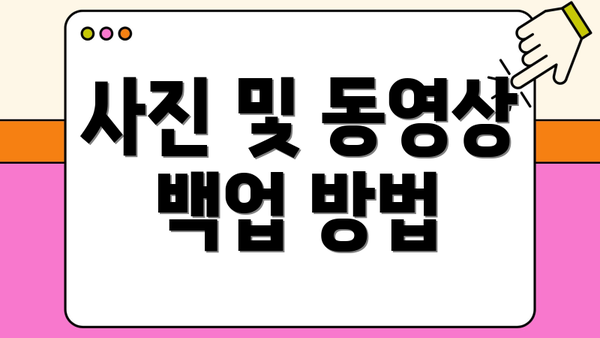
사진 및 동영상 백업 방법
- 삼성 클라우드, 구글 포토, 드롭박스 등 클라우드 서비스를 이용하여 자동 백업 설정
- PC 또는 외장하드에 직접 연결하여 백업
- 삼성 스마트 스위치를 이용한 백업
연락처, 메시지, 어플리케이션 데이터 백업
- 삼성 클라우드 또는 구글 계정을 이용하여 연락처 동기화
- 삼성 스마트 스위치를 이용한 메시지 및 어플리케이션 데이터 백업
- SMS 백업 어플리케이션을 이용한 메시지 백업
중요 설정 백업 및 복원
갤럭시 초기화는 설정값도 초기화합니다. 자주 사용하는 Wi-Fi, 블루투스, 알림 설정 등을 미리 기록해 두거나, 삼성 계정을 이용하여 가능한 한 많은 설정을 백업하고 복원하는 방법이 있습니다. 설정 백업은 설정 > 계정 및 백업에서 확인할 수 있습니다.
갤럭시 초기화 방법: 공장 초기화 세부 단계
갤럭시 초기화, 막상 하려니 어떻게 해야 할지 막막하시죠? 걱정 마세요! 아래 표를 참고하시면 쉽고 간편하게 공장 초기화를 진행하실 수 있어요. 단계별로 자세히 알려드릴 테니 차근차근 따라 해 보세요. 데이터 백업은 꼭 미리 해두시는 거 잊지 마세요! 초기화 후 복구가 어려울 수 있으니, 정말 중요한 부분입니다.
| 단계 | 세부 설명 | 주의사항 | 이미지 (추가 예시 – 실제 이미지 삽입 필요) |
|---|---|---|---|
| 1. 설정 메뉴 접근 | 갤럭시 휴대폰의 설정 앱을 실행해 주세요. 설정 앱 아이콘은 보통 톱니바퀴 모양이에요. 쉽게 찾으실 수 있을 거예요. | 설정 앱을 찾지 못하셨다면, 앱 목록에서 “설정”을 검색해 보세요. | [설정 앱 아이콘 이미지] |
| 2. 일반 관리 메뉴 찾기 | 설정 메뉴에서 “일반” 또는 “일반 관리” 메뉴를 찾아 탭하세요. 메뉴 이름은 갤럭시 모델에 따라 조금씩 다를 수 있어요. | 메뉴 이름이 조금 다르더라도, “초기화” 관련 설정을 찾으면 됩니다. | [일반 관리 메뉴 이미지] |
| 3. 초기화 옵션 선택 | “일반 관리” 메뉴 안에서 “초기화” 또는 “데이터 초기화” 옵션을 찾아 선택해 주세요. 여러 초기화 옵션이 있을 수 있으니 주의 깊게 확인하세요. | “초기화” 메뉴는 보통 하단에 위치해 있어요. | [초기화 옵션 이미지] |
| 4. 공장 초기화 선택 | 여러 초기화 옵션 중에서 “공장 데이터 초기화” 또는 “공장 초기화”를 선택하세요. 이 옵션을 선택하면 휴대폰이 초기 상태로 돌아갑니다. | 이 단계를 잘못 선택하면 중요한 데이터를 잃을 수 있으니 신중하게 선택해주세요. | [공장 초기화 선택 이미지] |
| 5. 확인 및 초기화 진행 | 경고 메시지가 나타납니다. 초기화 후 데이터가 모두 삭제된다는 것을 다시 한번 확인하고 “초기화” 또는 “삭제” 버튼을 눌러 초기화를 진행해 주세요. | 이 단계에서 데이터 백업 여부를 다시 한 번 확인하세요. 초기화 후에는 모든 데이터가 삭제됩니다! | [확인 및 초기화 버튼 이미지] |
| 6. 초기화 완료 | 초기화가 완료되면 휴대폰이 자동으로 재부팅됩니다. 잠시 기다려 주세요. | 재부팅 시간은 몇 분 정도 걸릴 수 있어요. 절대 중간에 꺼놓지 마세요. | [초기화 완료 이미지] |
| 7. Google 계정 로그인 | 재부팅 후 Google 계정으로 로그인하여 갤럭시를 설정하세요. 구글 계정 정보가 없다면, 계정을 새로 만드셔야 합니다. | 구글 계정 로그인을 통해 여러분의 앱과 데이터를 복원할 수 있습니다. 혹시 잊으셨다면 꼭 다시 만드세요 | [구글 계정 로그인 이미지] |
이제 갤럭시 공장 초기화 과정을 모두 마쳤습니다! 다음 단계인 설정 복구 및 어플리케이션 설치를 통해 다시 편리하게 갤럭시를 사용하실 수 있도록 안내해 드릴게요. 궁금한 점이 있으시면 언제든지 문의해주세요!
갤럭시 초기화 후 주의사항: 설정 복구 및 어플리케이션 설치
갤럭시 초기화 후, 깨끗한 상태의 기기가 여러분을 기다리고 있지만, 아직 할 일이 남았어요! 바로 설정 복구와 어플리케이션 설치인데요. 이 단계를 잘 따라하시면 초기화 후에도 불편함 없이 갤럭시를 사용하실 수 있답니다. 자, 하나씩 살펴볼까요?
1. 삼성 계정 복원하기
- 먼저, 삼성 계정에 로그인해 주세요. 여러분의 중요한 설정들이 삼성 클라우드에 백업되어 있을 거예요. 로그인 후, 백업된 데이터를 복원하는 옵션이 나타날 거예요. 꼼꼼하게 확인하고 복원하시면 훨씬 편리하답니다.
- Wi-Fi 연결을 확인해주세요. 데이터 복원에는 안정적인 네트워크 연결이 필수에요. 데이터 용량이 커서 시간이 좀 걸릴 수도 있으니, 여유를 가지고 기다려 주세요.
- 설정 복원 옵션을 잘 살펴보세요. 모든 설정을 한번에 복원할지, 아니면 선택적으로 복원할지 고르실 수 있어요. 필요한 설정만 복원하면 시간을 절약할 수 있답니다.
2. 어플리케이션 재설치: 선택과 집중이 중요해요!
- 모든 앱을 다시 설치할 필요는 없어요. 정말 자주 사용하는 앱부터 설치해보세요. 필요에 따라 차근차근 설치하면 훨씬 효율적이에요.
- 구글 플레이 스토어 또는 갤럭시 스토어를 이용하세요. 안전한 앱 설치를 위해 공식 스토어 이용은 필수랍니다!
- 앱 설치 후, 권한 설정을 다시 확인해주세요. 앱마다 필요한 권한이 다르니, 꼼꼼하게 확인하고 설정하는 것이 중요해요. 불필요한 권한은 허용하지 않는 것이 보안에 좋답니다.
- 앱 업데이트를 확인해 주세요. 초기화 후에는 앱 업데이트가 많을 수 있으니, 최신 버전으로 업데이트하여 최상의 성능을 유지하는 것이 좋아요.
3. 기타 설정 확인 및 추가 작업
- 알림 설정을 다시 한번 확인해 주세요. 필요없는 알림은 꺼두면 배터리 소모를 줄일 수 있답니다.
- 배터리 절약 모드를 활용해보세요. 배터리 소모를 줄이는 데 효과적이에요.
- 혹시 모를 오류를 방지하기 위해 휴대폰을 한번 재부팅해주는 것을 추천드려요.
갤럭시 초기화 후에는 삼성 계정 복원과 꼭 필요한 어플리케이션만 설치하며, 각 앱의 권한 설정을 꼼꼼히 확인하는 것이 가장 중요해요.
이 모든 과정을 거치면, 여러분은 마치 새 폰처럼 쾌적한 갤럭시를 사용하실 수 있을 거예요. 꼼꼼하게 확인하고 진행하시면 더욱 안전하고 효율적으로 갤럭시를 사용하실 수 있을 거예요!
✅ 초기화 후 데이터 복구는 가능할까요? 혹시 놓친 중요한 데이터가 있다면 지금 확인하세요! 데이터 복구 가능성과 비용, 그리고 복구 방법까지 알려드립니다.
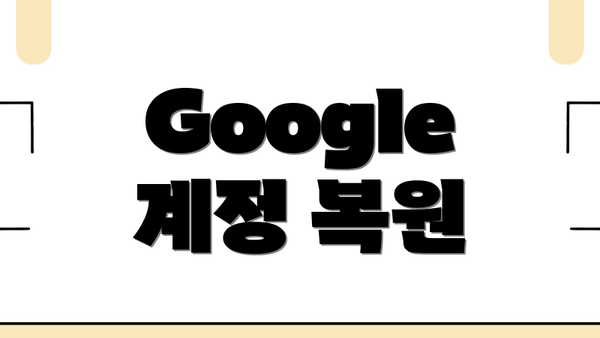
Google 계정 복원
구글 계정을 복원하면 연락처, 앱, 일부 설정 등을 복구하는데 도움이 됩니다. 초기화 후 가장 먼저 진행해야 할 작업 중 하나입니다.
어플리케이션 재설치 및 데이터 복원
백업한 어플리케이션 데이터를 복원하거나, Google Play 스토어에서 다시 설치합니다. 개별 어플리케이션 설정을 다시 진행해야 합니다.
중요 설정 재설정
Wi-Fi, 블루투스 등의 연결 설정, 알림 설정, 개인 정보 보호 설정 등을 다시 설정합니다. 이는 편의성과 안전성을 위해 필수적인 단계입니다.
갤럭시 초기화 후 추가 주의사항: 잔여 데이터 완벽 삭제 및 보안 강화
갤럭시 초기화를 완료했더라도, 모든 데이터가 완벽하게 삭제된 것은 아니라는 사실, 알고 계셨나요? 공장 초기화는 대부분의 데이터를 제거하지만, 일부 잔여 데이터가 남아있을 수 있으며, 이는 개인 정보 유출의 위험으로 이어질 수 있답니다. 그래서 초기화 후에도 꼼꼼한 확인과 추가적인 조치가 필요해요. 이 부분을 놓치면 안되겠죠?
잔여 데이터 제거를 위한 추가 조치는 다음과 같이 진행하는 것을 추천드려요.
SD 카드 완전 포맷: 갤럭시 기기에 마이크로 SD 카드를 사용하셨다면, 꼭 카드를 분리하여 컴퓨터를 통해 완전 포맷을 진행해 주세요. 단순히 카드에서 파일을 삭제하는 것만으로는 데이터 복구가 가능할 수 있으니, 컴퓨터의 안전한 포맷 기능을 활용하는 것이 중요하답니다.
캐시 데이터 삭제: 앱 캐시 데이터는 초기화에도 남아있을 수 있어요. 설정 메뉴에서 각 앱의 캐시 데이터를 직접 삭제하거나, 휴대폰 설정의 “저장 공간” 탭에서 캐시 데이터 일괄 삭제 기능을 사용할 수 있답니다. 이렇게 하면 불필요한 데이터 삭제와 저장 공간 확보에 도움이 되죠.
세이프 모드 부팅 확인: 초기화 후에도 문제가 발생한다면, 안전 모드로 부팅하여 문제의 원인을 파악해 보세요. 세이프 모드는 모든 타사 앱을 비활성화하여 시스템에 문제를 일으키는 앱을 찾는 데 도움이 될 거예요.
전문 데이터 삭제 프로그램 활용 (선택사항): 만약 개인 정보 보호에 더욱 민감하시다면, 전문적인 데이터 삭제 프로그램을 사용하는 것도 고려해 볼 수 있어요. 이런 프로그램들은 잔여 데이터를 안전하게 삭제하여 데이터 복구 가능성을 최소화해 준답니다. 하지만 주의할 점은, 이런 프로그램을 잘못 사용하면 오히려 문제가 발생할 수 있으니 신중하게 선택하고 사용법을 숙지해야 해요.
보안 강화를 위한 추가 조치도 잊지 마세요.
새로운 암호 설정: 초기화 후에는 반드시 새로운 강력한 암호를 설정해야 해요. 기존 암호를 재사용하는 것은 매우 위험하답니다. 다양한 문자와 숫자, 특수 문자를 조합하여 예측하기 어려운 암호를 만드세요.
바이오 인증 설정 강화: 지문이나 얼굴 인식 등 바이오 인증 기능을 사용한다면, 인증 방식의 정확성을 높이고 여러 보안 방법을 조합하여 사용하는 것이 좋아요. 예를 들어, 지문 인식과 함께 패턴 잠금을 추가하는 식이죠.
Google 계정 및 삼성 계정 보안 점검: Google 계정과 삼성 계정의 보안 설정을 다시 한번 확인하고, 필요한 경우 비밀번호를 변경하고 2단계 인증을 활성화하는 것이 좋답니다.
소프트웨어 업데이트 확인: 최신 운영 체제와 보안 패치를 설치하여 최신 보안 취약점으로부터 기기를 보호하는 것을 잊지 마세요.
결론적으로, 갤럭시 초기화는 단순한 초기화 절차가 아니라, 개인 정보 보호를 위한 중요한 과정입니다. 따라서, 초기화 후에는 잔여 데이터 제거 및 보안 강화를 위한 추가 조치를 반드시 진행하여 안전하게 기기를 사용해야 합니다. 이 모든 과정을 통해 여러분의 소중한 개인정보를 안전하게 지킬 수 있기를 바랍니다.
갤럭시 초기화 주요사항 요약: 잊지 말아야 할 체크리스트
자, 이제 갤럭시 초기화 과정에서 가장 중요한 부분들을 간결하게 정리해 드릴게요. 복잡한 과정을 거쳤지만, 핵심만 짚고 넘어가면 생각보다 간단하답니다! 잊지 말고 꼼꼼하게 확인해 주세요.
초기화 전 필수 체크:
- 데이터 백업은 반드시! 사진, 동영상, 연락처, 메시지, 어플리케이션 데이터 등 중요한 데이터는 외부 저장장치나 클라우드에 백업해 두세요. 복구 불가능한 상황을 미연에 방지하는 가장 중요한 단계입니다. 이 과정을 놓치면 모든 데이터를 잃을 수 있어요.
- 삼성 계정 및 구글 계정 정보 확인: 초기화 후 설정 복구에 필요하니 계정 정보를 꼭 기억해 두세요. 혹시라도 비밀번호를 잊으셨다면 미리 변경해 두시는 게 좋아요.
- 초기화 방법 선택: 공장 초기화 방법은 여러가지가 있으니 본인에게 맞는 방법을 선택하세요. 설정 방법은 해당 기기의 모델에 따라 조금씩 다를 수 있으니, 삼성 지원 사이트를 참고하는 것도 좋은 방법이에요.
초기화 후 필수 체크:
- 설정 복구 완료 확인: 초기화 후, 계정 로그인, 와이파이 연결 등 기본적인 설정을 다시 해야 해요. 개인 설정을 하나하나 다시 맞춰주는 과정이 필요해요.
- 어플리케이션 재설치: 필요한 어플리케이션들을 다시 설치하고, 개인 설정을 다시 해야 합니다. 게임 진행도는 초기화되니 다시 시작해야 하는 어플도 있을 거예요.
- 데이터 잔여 확인: 초기화 후에도 잔여 데이터가 남아있을 수 있으니, 개인 정보 보호를 위해 불필요한 파일들을 삭제해 주세요. 완벽한 초기화를 위해서는 꼼꼼한 확인이 필요해요.
- 보안 설정 확인: 초기화 후에는 패턴, PIN, 지문 등 보안 설정을 다시 해야 해요. 자신에게 맞는 안전한 보안 설정을 해주는 것을 잊지 마세요.
잊지 마세요!
- 초기화 과정은 시간이 다소 소요될 수 있으니, 여유를 가지고 진행하세요.
- 초기화 과정 중에는 절대 기기를 끄거나, 전원을 차단하지 마세요. 데이터 손실의 위험이 있습니다.
가장 중요한 것은 초기화 전 데이터 백업이에요! 절대 잊지 마세요!
#
결론: 안전하고 완벽한 갤럭시 초기화를 위한 최종 체크리스트
자, 이제 갤럭시 초기화 과정에 대한 모든 것을 살펴보았습니다. 데이터 백업부터 설정 복구, 그리고 초기화 후 주의사항까지, 꼼꼼하게 확인했죠? 하지만 아무리 꼼꼼하게 준비했다고 해도, 마지막 최종 점검은 필수입니다. 혹시라도 중요한 단계를 놓쳤을까, 예상치 못한 문제가 발생할까 걱정되시죠? 걱정 마세요! 지금부터 안전하고 완벽한 갤럭시 초기화를 위한 최종 체크리스트를 함께 확인해보고, 마지막으로 한 번 더 점검해보도록 하겠습니다.
최종 체크리스트를 통해 놓친 부분이 없는지, 다시 한번 확인해주세요. 부족한 부분이 있다면, 초기화 진행 전에 반드시 수정해야 합니다. 초기화 이후에는 되돌릴 수 없는 부분이 많기 때문이에요. 잊지 마세요!
다시 한번 확인해야 할 중요 사항들:
- 데이터 백업: 사진, 동영상, 연락처, 메시지, 중요한 문서 등 모든 중요 데이터를 백업했는지 꼼꼼히 확인하세요. 구글 드라이브, 삼성 클라우드, 컴퓨터 등 다양한 방법을 활용했는지, 백업이 완료되었는지 꼭 확인 후 진행하셔야 합니다. 어떤 방법을 이용했는지 기록해두면 나중에 복원할 때도 편리하겠죠?
- 계정 로그아웃: 구글 계정, 삼성 계정 등 모든 연동된 계정에서 로그아웃을 했는지 확인하세요. 초기화 후에도 계정이 남아있으면 데이터 복구에 어려움이 있거나, 개인정보 유출의 위험이 있을 수 있습니다.
- SD 카드 제거: 갤럭시에 SD 카드를 사용한다면, 초기화 전에 반드시 제거하는 것이 좋습니다. SD 카드에 저장된 중요 데이터가 손실될 수 있기 때문입니다.
- 설정 확인: 초기화 설정을 “데이터 삭제” 또는 “모든 데이터 삭제” 옵션으로 선택했는지 확인하세요. “캐시 삭제”만 체크하면 원하는 초기화가 되지 않을 수 있다는 점, 명심하세요!
- 초기화 후 설정 복구 계획: 초기화 후 필요한 어플리케이션 목록을 작성하고, 설정을 어떻게 복원할지 미리 계획해두면 시간을 절약할 수 있습니다. 예를 들어, 자주 사용하는 어플리케이션 목록을 적어두고, Google 계정을 통해 설정 복원을 할 계획인지, 수동으로 설정할 계획인지 미리 생각해보세요.
초기화 후 예상되는 상황과 대처법:
- 어플리케이션 재설치: 초기화 후 모든 어플리케이션을 다시 설치해야 한다는 점을 명심하세요. 게임의 경우 게임 데이터까지 모두 사라지므로, 게임 데이터 백업 방법을 미리 알아 두는 것도 좋습니다.
- 설정 재설정: 개인 설정을 다시 하나하나 해야 하는 번거로움이 있을 수 있습니다. 미리 설정 백업을 해두었다면 복구하는 것이 훨씬 빠르겠죠?
- 익숙해지는 시간: 초기 설정 완료 후, 모든 앱이 예전처럼 작동하는 데 시간이 조금 걸릴 수 있습니다. 여유를 가지고, 차근차근 다시 설정해 나가세요.
마지막으로, 혹시라도 초기화 과정 중 문제가 발생하거나, 잘 모르겠는 부분이 있다면 절대 서두르지 말고 삼성 고객센터에 문의하는 것이 가장 안전합니다.
이 모든 체크리스트를 완료했다면 이제 안전하고 완벽한 갤럭시 초기화를 위한 모든 준비가 끝난 것입니다. 편안한 마음으로 초기화를 진행하고, 새롭고 깨끗해진 갤럭시를 즐기세요!
결론: 안전하고 완벽한 갤럭시 초기화를 위한 최종 체크리스트
자, 이제 갤럭시 초기화 과정에 대한 모든 것을 살펴보았습니다. 데이터 백업부터 설정 복구, 그리고 초기화 후 주의사항까지, 꼼꼼하게 확인했죠? 하지만 아무리 꼼꼼하게 준비했다고 해도, 마지막 최종 점검은 필수입니다. 혹시라도 중요한 단계를 놓쳤을까, 예상치 못한 문제가 발생할까 걱정되시죠? 걱정 마세요! 지금부터 안전하고 완벽한 갤럭시 초기화를 위한 최종 체크리스트를 함께 확인해보고, 마지막으로 한 번 더 점검해보도록 하겠습니다.
최종 체크리스트를 통해 놓친 부분이 없는지, 다시 한번 확인해주세요. 부족한 부분이 있다면, 초기화 진행 전에 반드시 수정해야 합니다. 초기화 이후에는 되돌릴 수 없는 부분이 많기 때문이에요. 잊지 마세요!
다시 한번 확인해야 할 중요 사항들:
- 데이터 백업: 사진, 동영상, 연락처, 메시지, 중요한 문서 등 모든 중요 데이터를 백업했는지 꼼꼼히 확인하세요. 구글 드라이브, 삼성 클라우드, 컴퓨터 등 다양한 방법을 활용했는지, 백업이 완료되었는지 꼭 확인 후 진행하셔야 합니다. 어떤 방법을 이용했는지 기록해두면 나중에 복원할 때도 편리하겠죠?
- 계정 로그아웃: 구글 계정, 삼성 계정 등 모든 연동된 계정에서 로그아웃을 했는지 확인하세요. 초기화 후에도 계정이 남아있으면 데이터 복구에 어려움이 있거나, 개인정보 유출의 위험이 있을 수 있습니다.
- SD 카드 제거: 갤럭시에 SD 카드를 사용한다면, 초기화 전에 반드시 제거하는 것이 좋습니다. SD 카드에 저장된 중요 데이터가 손실될 수 있기 때문입니다.
- 설정 확인: 초기화 설정을 “데이터 삭제” 또는 “모든 데이터 삭제” 옵션으로 선택했는지 확인하세요. “캐시 삭제”만 체크하면 원하는 초기화가 되지 않을 수 있다는 점, 명심하세요!
- 초기화 후 설정 복구 계획: 초기화 후 필요한 어플리케이션 목록을 작성하고, 설정을 어떻게 복원할지 미리 계획해두면 시간을 절약할 수 있습니다. 예를 들어, 자주 사용하는 어플리케이션 목록을 적어두고, Google 계정을 통해 설정 복원을 할 계획인지, 수동으로 설정할 계획인지 미리 생각해보세요.
초기화 후 예상되는 상황과 대처법:
- 어플리케이션 재설치: 초기화 후 모든 어플리케이션을 다시 설치해야 한다는 점을 명심하세요. 게임의 경우 게임 데이터까지 모두 사라지므로, 게임 데이터 백업 방법을 미리 알아 두는 것도 좋습니다.
- 설정 재설정: 개인 설정을 다시 하나하나 해야 하는 번거로움이 있을 수 있습니다. 미리 설정 백업을 해두었다면 복구하는 것이 훨씬 빠르겠죠?
- 익숙해지는 시간: 초기 설정 완료 후, 모든 앱이 예전처럼 작동하는 데 시간이 조금 걸릴 수 있습니다. 여유를 가지고, 차근차근 다시 설정해 나가세요.
마지막으로, 혹시라도 초기화 과정 중 문제가 발생하거나, 잘 모르겠는 부분이 있다면 절대 서두르지 말고 삼성 고객센터에 문의하는 것이 가장 안전합니다.
이 모든 체크리스트를 완료했다면 이제 안전하고 완벽한 갤럭시 초기화를 위한 모든 준비가 끝난 것입니다. 편안한 마음으로 초기화를 진행하고, 새롭고 깨끗해진 갤럭시를 즐기세요!
자주 묻는 질문 Q&A
Q1: 갤럭시 초기화 전 가장 중요한 것은 무엇인가요?
A1: 갤럭시 초기화 전에는 사진, 연락처, 어플리케이션 데이터 등 중요한 모든 데이터를 백업하는 것이 가장 중요합니다.
Q2: 갤럭시 데이터를 백업하는 방법에는 어떤 것들이 있나요?
A2: 삼성 클라우드, 구글 드라이브, 컴퓨터 연결, 외부 저장장치, 개별 어플리케이션 백업 등 다양한 방법이 있습니다.
Q3: 갤럭시 초기화 후 꼭 해야 할 일은 무엇인가요?
A3: 초기화 후에는 삼성 계정 복원, 필요한 어플리케이션 재설치, 설정 복구, 그리고 잔여 데이터 삭제 및 보안 설정 강화를 해야 합니다.
이 콘텐츠의 무단 사용은 저작권법에 위배되며, 이를 위반할 경우 민사 및 형사상의 법적 처벌을 받을 수 있습니다. 무단 복제, 배포를 금지합니다.
※ 면책사항: 위 본문 내용은 온라인 자료를 토대로 작성되었으며 발행일 기준 내용이므로 필요 시, 최신 정보 및 사실 확인은 반드시 체크해보시길 권장드립니다.

